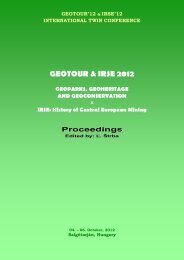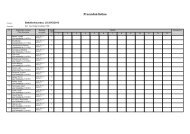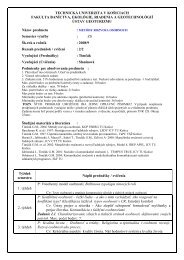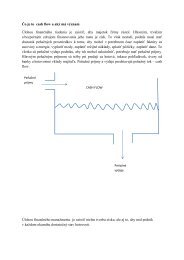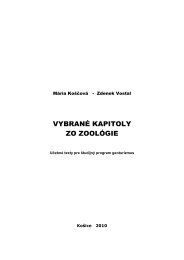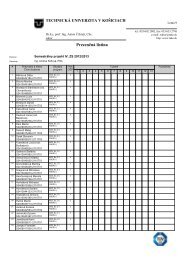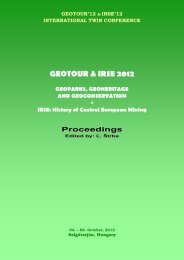Wifi siete na TUKE
Wifi siete na TUKE
Wifi siete na TUKE
You also want an ePaper? Increase the reach of your titles
YUMPU automatically turns print PDFs into web optimized ePapers that Google loves.
F akultaB aníctva,E kológie,R iadenia aG eotechnológií<strong>Wifi</strong> <strong>siete</strong> <strong>na</strong> <strong>TUKE</strong>Ing. An<strong>na</strong> GrejtákováSPP D FBERG2012
Wi-Fi (alebo Wi-fi, WiFi, <strong>Wifi</strong>, wifi je sada štandardov prebezdrôtové lokálne <strong>siete</strong> LAN (WLAN).Názov Wi-Fi je slovná hračka ku „Hi-Fi“ (high fidelity – „vysokávernosť“), čo by sa dalo aplikovať ako skratka ku wireless fidelity– „bezdrôtová vernosť“, názov však v skutočnosti skratkou nie je.Wi-Fi bolo <strong>na</strong>vrhnuté pre bezdrôtové zariadenia a lokálne <strong>siete</strong>, alednes sa často používa <strong>na</strong> pripojenie k internetu. Umožňuje osobeso zariadením s bezdrôtovým adaptérom (PC, notebook, PDA)pripojenie k internetu v blízkosti prístupového bodu (access point).Geografická oblasť pokrytá jedným alebo niekoľkými prístupovýmibodmi sa <strong>na</strong>zýva hotspot.
Používané skratky v oblasti <strong>Wifi</strong>:IEEE 802.11. Inštitút inžinierov elektrotechniky a elektroniky(Institute of Electrical and Electronics Engineers - IEEE) je organizácia,ktorá se zameriava <strong>na</strong> vytváranie počítačových noriem.Normy IEEE sú oz<strong>na</strong>čené číslami. IEEE 802.11 je skupi<strong>na</strong> bezdrôtovýchsieťových noriem charakterizovaných používaním rádiového spektra.Normy 802.11 sledujú pravidlá stanovené inštitútom IEEE, ktorými sariadia sieťové normy.WEP (Wired Equivalent Privacy), WPA (Wi-Fi Protected Access),WPA1, WPA2 Enterprise, WPA2 Perso<strong>na</strong>l – typy zabezpečeniabezdrôtových sietí.AES (Advanced Encryption standard) - pokročilý šifrovací štandard.EAP (PEAP) – spôsob sieťového overovania
Dôležité :Bezdrôtové <strong>siete</strong> sa zobrazia iba vtedy, ak má počítač sieťovýadaptér bezdrôtovej <strong>siete</strong>, má k nemu <strong>na</strong>inštalovaný ovládača adaptér je zapnutý. Preto skôr než sa začnete pripájať <strong>na</strong> wifisieť, skontrolujte či máte prepí<strong>na</strong>č wifi vo svojom počítači v stavezapnutý -on alebo vypnutý - off – teda buď svieti <strong>na</strong> prednompaneli indikátor bezdrôtovej <strong>siete</strong> alebo nie.Niektoré typy notebookov môžu mať zapí<strong>na</strong>nie wifi <strong>siete</strong>tlačidlom FN+ klávesa s identifikátorom <strong>siete</strong>.
Ak sú podmienky splnené, teda pc má sieťový adaptér,ten je zapnutý a je <strong>na</strong>inštalovaný k nemu ovládač,v oblasti dosahu wifi sietí sa vpravodole <strong>na</strong> paneli úloh zobrazí indikátor <strong>siete</strong> s oz<strong>na</strong>mom:Vyberieme Pripojiť k sietia zobrazia sa Vám <strong>siete</strong>ktoré sú dostupné v danejoblasti
K zobrazeniu sietí v dosahu sa môžeme dostať aj cez menu Štart-Ovládací panel – Centrum sietí – voľbou Pripojiť k sieti.
Tu máme tlačidlo <strong>na</strong>obnovenie zoz<strong>na</strong>mu:Intenzita signálu (ak sú zelené len 1-2paličky, pripojenie môže byť nefunkčné)Siete <strong>na</strong> <strong>TUKE</strong>:
... a počítač sa začnepripájať.Po úspešnom pripojenínám indikátor <strong>siete</strong>vpravo dole <strong>na</strong> paneliúloh zahlási pripojenie:
TUNET - guest – je nezabezpečená sieť, ktorá je bez autentifikáciepoužívateľov a preto má <strong>na</strong>stavené protokolové obmedzenia.Táto sieť je určená pre príležitostné použitie, <strong>na</strong>pr. pre hostí.. Po spusteníweb prehliadača je potrebné kliknúť <strong>na</strong> tlačidlo „Pokračovať“ .
Pre autentifikovaných zamest<strong>na</strong>ncov a študentov je určená sieťeduroam – sieť bez protokolových a výkonnostných obmedzení.Pripojenie do <strong>siete</strong> eduroam <strong>na</strong> <strong>TUKE</strong>:Pre použitie služby je potrebná WiFi karta vo vašom zariadenía musíte byť v dosahu WiFi pripojenia.Služba musí byť <strong>na</strong>konfigurovaná v operačnom systéme.Pripojenie bolo otestované pre OS Windows XP, WindowsVista, Windows 7 a Linux
Na stránke https://<strong>na</strong>stavenia.tuke.sk/wifi/<strong>siete</strong>-<strong>na</strong>-tuke/sa <strong>na</strong>chádzajú všetky potrebné informácie aj odkazy<strong>na</strong> stiahnutie konfiguračných súborov.Pre zjednodušenie konfigurovania WiFi klientov bola vytvorenáaplikácia eduroam.exe, ktorú si tam môžete stiahnuť.Táto aplikácia <strong>na</strong>staví WiFi klienta v OS Windows Vistaa Windows 7.Používateľ potom už zadá iba svoj jedinečný logi<strong>na</strong> WiFi heslo, ktoré si predtým <strong>na</strong>stavil <strong>na</strong> stránkehttps://<strong>na</strong>stavenia.tuke.sk/wifi/<strong>na</strong>stavenie-hesla/.Po spustení aplikácie <strong>na</strong> Windows XP sa pridá do systémucertifikát a <strong>na</strong>štartujú sa WiFi služby.Nastavenie profilu je potrebné ale vyko<strong>na</strong>ť ručne./
Takže ako zamest<strong>na</strong>nec si <strong>na</strong>jprv vygenerujeme heslo pre <strong>Wifi</strong> cez nášjedinečný logi<strong>na</strong> heslo do CAS.
Potom stiahneme súbor eduroam.exe, uložíme si ho v pc a následneodtiaľ spustíme.
Po spustení aplikácie eduroam.exe sa objaví dialógové oknoo inštalovaní <strong>na</strong>stavení...v ktorom nás informuje o priebehu inštalácie a <strong>na</strong>viguje<strong>na</strong> prihlásenie – to platí pre Windows Vista a Windows 7.
Takže ak máme os Vista alebo Windows 7, kliknutím <strong>na</strong> indikátor sietísa nám zobrazia pripojenia ktoré sú k dispozícii- vyberieme eduroama dáme pripojiť.
Ak sme všetko správne zadali,v zoz<strong>na</strong>me sietí sa ukáže stavpripojené k eduroamkde vidíme aj intenzitu signálu,typ zabezpečenia, typ vysielačaa SSID.Pri pripájaní vyskočí dialógovéokno, kde zadávame:ako meno náš jedinečný login+@tuke.ska heslo pre wifi sieť, ktoré smesi predtým vygenerovali.
Tieto voľby môžemeale nemusíme použiť ,<strong>na</strong>pr. ak sa pripájame<strong>na</strong> cudzom notebooku,nenecháme ho pamätať vašeprístupové údaje (odškrtneme).Vlastnosti <strong>siete</strong> si môžeme podrobne pozrieť a <strong>na</strong>staviť kliknutím pravýmtlačidlom <strong>na</strong> ňu a výberom „Vlastnosti“.
Pre Windows XP :Po spustení aplikácie sa pridá do systému certifikáta <strong>na</strong>štartujú sa WiFi služby.Cez menuŠtart-Nastavení – Síťová připojení,kde si dáme zobraziť Bezdrátové sítemusíme sieť eduroam dokonfigurovať ručne podľa príručkyhttps://<strong>na</strong>stavenia.tuke.sk/files/wifi/wifi_xp.pdf
Ak máte USB-wifi, je nutné <strong>na</strong>inštalovať ovládače k danému USB,ktoré sú väčšinou k dispozícii v balení.Ak chcete obísť, že každý dodávateľ ma svoj SW <strong>na</strong> USB-wifi,je možné <strong>na</strong>staviť wifi sieť v XP <strong>na</strong>sledovne :-<strong>na</strong> pracovnej ploche iko<strong>na</strong> Miesta v sieti - klik pravým tlačidlom<strong>na</strong> Vlastnosti- Pravým tlačidlom <strong>na</strong> Pripojenie bezdrôtovej <strong>siete</strong> > Vlastnosti
Vyberieme kartu „Bezdrôtové <strong>siete</strong>“ a zaškrtneme „Použiť systémWindows <strong>na</strong> konfiguráciu bezdrôtovej <strong>siete</strong>“.Na <strong>TUKE</strong> sú v prevádzke dve WiFi <strong>siete</strong> s oz<strong>na</strong>movanýmiidentifikátormi SSID (SSID je názov <strong>siete</strong>): TUNET-guest a eduroam.
Pri pripojení k akejkoľvek sieti (domácej alebo verejnej)je potrebné v prvom rade, aby ste zadali vyhľadávať <strong>siete</strong>.Vedľa názvu <strong>siete</strong> ktoré Vám ukáže v tabuľke bude typ buďzabezpečená sieť alebo nezabezpečená sieť.Na nezabezpečenú sieť sa viete pripájať bez heslajednoduchým kliknutím <strong>na</strong> danú sieť a zvoliť pripojiť.Na zabezpečenú sieť je potrebné vedieť a zadať heslo,aby ste <strong>na</strong> ňu mohli pripájať.Pri pripájaní ak máme možnosť, vždy zvolíme radšej zabezpečenúsieť.Ak použijeme nezabezpečenú sieť, dávame pozor aby smepoužívali prehliadanie v režime „in private“ a aby sme neukladalisvoje heslá.Nezabezpečené <strong>siete</strong> sú aj verejne prístupné hot-spoty.V Košiciach máme prístupné s SSID ANTIK_Free_HotSpotmiesta podľa <strong>na</strong>sledovného zoz<strong>na</strong>mu :(SSID - Service Set Identifier - sieťový identifikátor (potrebné zadaťdo dialógového ok<strong>na</strong>) ).
Zoz<strong>na</strong>m hotspotov Antik v Košiciach:Tenisové kurty Anička (reštaurácia, v letných mesiacochtribúny tenisových kurtov)Športovno – zábavný areál Alejová ulica (exteriér)Hala Cassosport (tribúny hlavnej haly)Štadión Lokomotívy v Čermeli (tribúny)Steel Aré<strong>na</strong> (tribúny)Hlavná ulica:- okolie OD Tesco- okolie súsošia Immaculata- okolie Štátneho divadla – malá fontá<strong>na</strong>- okolie Štátneho divadla – veľká fontá<strong>na</strong>- okolie Dolnej brányOC Galéria (priestory <strong>na</strong> poschodí)OC Optima (oblasť stravovacích zariadení)OC Cassovia (vstupné priestory, priestory pred pokladňami)
Ďalšie hotspoty v Košiciach:Adresa SSID Druh zariadenia PoznámkaHlavná 22 Bluebell kaviareň od 8,00 hod., 1,5 MbitHlavná 102 - reštaurácia 10,00 - 01,00 hod.Pri Prachárni cassovia1, 2 obchodné centrum cca 1000 KbPri Prachárni 4 ihotspotzone kaviareň 20 min. zdarma denneTrieda SNP galeria1, 2, 3 obchodné centrum cca 1000 - 1500Kbžel. stanica ZSR-Hotspot Železničná stanica Pokrytie: vnútornýstaničný priestorMax. rýchlosť <strong>na</strong> užívateľa:512 kbit/s
Ďakujem Vám za pozornosť.Nastáva čas <strong>na</strong> Vašeotázky...